Come creo una nuova playlist?
Quando apri la Playlist sezione dal menù principale sulla sinistra, verrai indirizzato a una pagina in cui sono elencate tutte le tue playlist esistenti, raggruppate per una navigazione più semplice.
Elementi chiave dell'interfaccia:
- Crea una nuova playlist: Pulsante per iniziare a creare una nuova playlist (in alto al centro).
- Barra di ricerca: Utilizzalo per trovare rapidamente una playlist esistente.
- Filtri: Filtra per tipo, orientamento, data di creazione o stato.
- Gruppi di playlist: Nel pannello principale vedrai gruppi di playlist che hai creato in precedenza (ad esempio,#Castagneto,#Consorzio,#Sala di Controllo).
Per iniziare a creare una nuova playlist, fare clic su + Crea una nuova playlist pulsante.
Scegli il formato della playlist
Dopo aver cliccato su "Crea nuova playlist", ti verrà richiesto di scegliere un formato. Determina il modo in cui il contenuto verrà visualizzato sullo schermo.
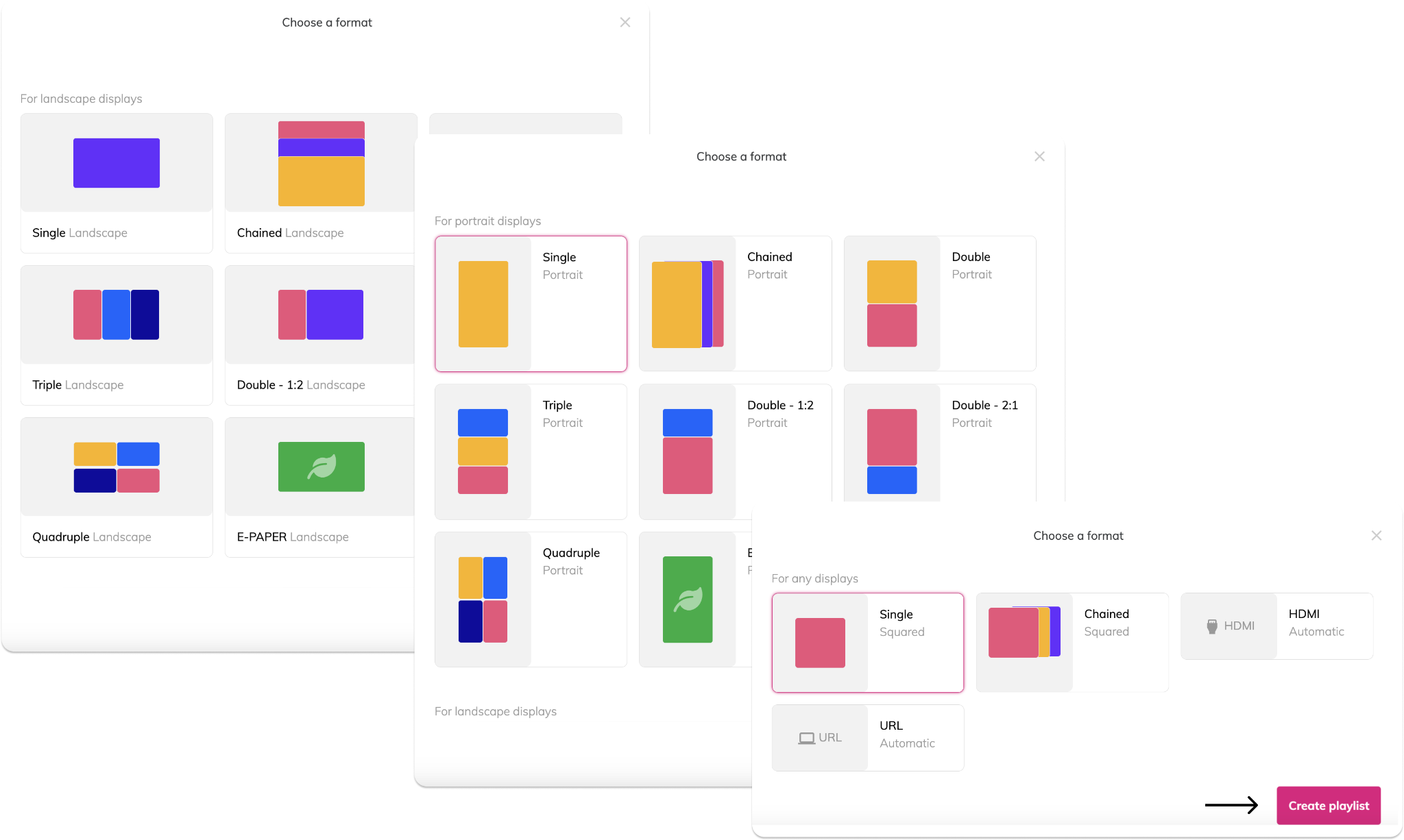
Formati disponibili:
- Separata: Un'unica area di contenuto per schermata.
- Incatenata: Più contenuti mostrati in sequenza in un flusso concatenato.
- Doppia / Tripla / Quadrupla: Più zone visualizzate simultaneamente.
- Doppio 1:2 / 2:1: Divisioni verticali o orizzontali con diversi rapporti di contenuto.
- E-PAPER: Progettato per display ePaper: supporta solo contenuti statici (nessun video o animazione).
- URL / HDMI: Playlist generate automaticamente in base all'input del dispositivo.
Vedrai diverse opzioni di layout a seconda dell'orientamento dello schermo:
- Portrait (verticale)
- Landscape (orizzontale)
- Qualsiasi display
Fai clic su "Crea playlist"> Dopo aver selezionato il formato desiderato, fare clic su Crea playlist per procedere.
Verrai quindi indirizzato all'editor della playlist, dove potrai iniziare ad aggiungere diapositive, app o widget.
Modifica la playlist e aggiungi diapositive
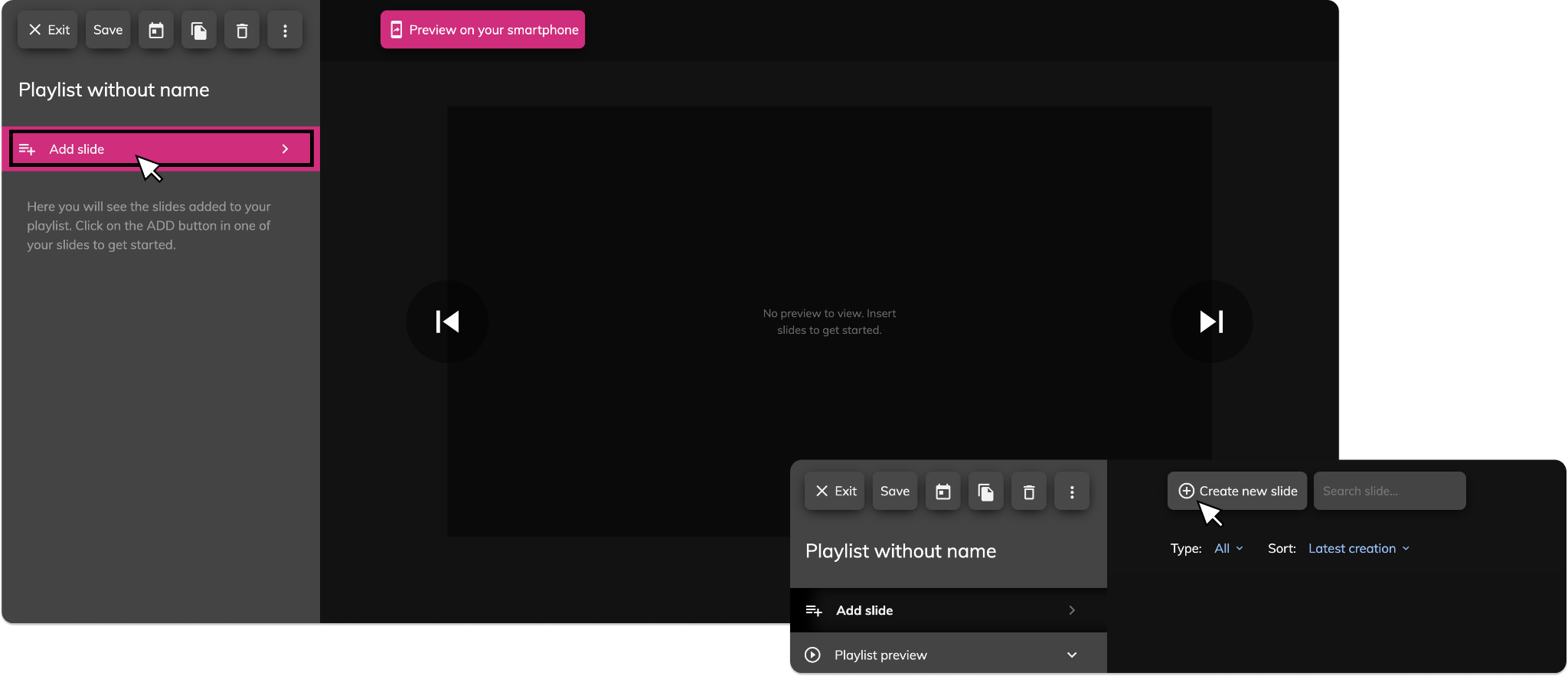
Una volta selezionato il formato, verrai indirizzato all'editor di playlist.
Ecco cosa troverai:
- Pannello sinistro: Qui appariranno tutte le slide che aggiungerai.
- Area principale: Un'anteprima in tempo reale della tua playlist (inizialmente vuota).
- Barra superiore:
- Salva La tua playlist
- Uscita Tornare indietro
- Duplica / Elimina Se necessario
- Anteprima sul tuo smartphone: Prova rapidamente la playlist sul cellulare.
Per iniziare:
Fare clic su Aggiungi slide dal pannello di sinistra.
Si aprirà l'editor di slide, dove potrai scegliere tra diversi modelli, widget, app o file multimediali a seconda del formato selezionato.
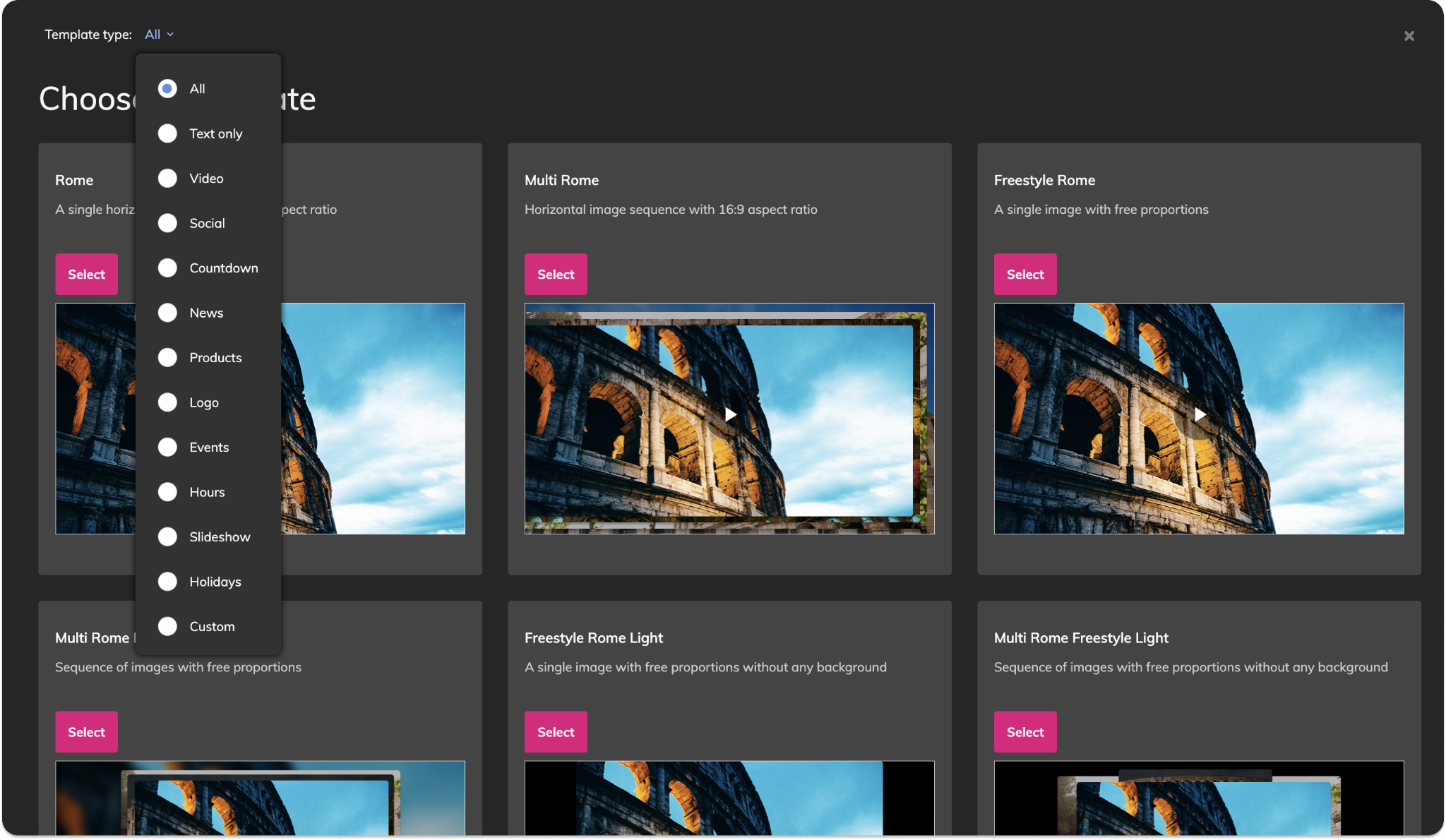
Scegli un template> Quando aggiungi una nuova slide, ti verrà chiesto di selezionare un template— il template definisce come verrà visualizzato il contenuto.
Puoi usare i filtri in alto per trovare rapidamente template per categoria (ad esempio testo, video, prodotti, social media, countdown, ecc.).
Non tutti i modelli sono disponibili per ogni template. Alcuni potrebbero essere limitati in base al layout scelto (ad esempio, concatenato, doppio, E-PAPER, ecc.).
Dopo aver selezionato un template, puoi personalizzare il contenuto e le impostazioni in base alle tue esigenze.
Aggiungi e organizza slide
Dopo aver creato la playlist, puoi iniziare a crearla aggiungendo slide.
Per aggiungere una slide:
- Fare clic su Aggiungi slide nel pannello di sinistra.
- Scegli un modello, un'app o un blocco di contenuto da includere.
- Configura il contenuto e salvalo: apparirà nella cronologia della tua playlist.
Una volta aggiunta, ogni slide visualizza:
- Un’anteprima miniatura
- Schede Utilizzate in quella slide
- Durata
- Limitazioni di tempo (se presente)
Puoi:
- Modificare una diapositiva cliccando sull'icona della matita ✏️
- Riordinare slide trascinandole verso l'alto/verso il basso nell'elenco
- Eliminare una slide utilizzando l'icona del cestino 🗑️
- Anteprima dell'intera playlist utilizzando le frecce di navigazione o il pulsante "Anteprima sul tuo smartphone" in alto
È possibile combinare contenuti statici, video, app e origini dati dinamiche, a seconda del formato e del modello utilizzati.
Quando la tua playlist è pronta, fai clic sulla barra in alto.
Related Articles
Come si elimina una playlist?
Se una playlist non è più necessaria, puoi eliminarla facilmente dalla piattaforma. Tieni presente che l’eliminazione di una playlist non elimina le slide contenute al suo interno — queste rimarranno disponibili nella tua libreria delle slide. Come ...Come si duplica una playlist?
Duplicare una playlist in Livesignage è utile quando vuoi riutilizzare una struttura o una programmazione già esistente, ma è importante capire come si comportano i contenuti dopo la duplicazione. Cosa succede quando duplichi una playlist? Quando ...Come aggiungo una slide Facebook?
Per mostrare contenuti di Facebook sui tuoi schermi, devi prima collegare il tuo account Facebook e poi utilizzare uno dei template social disponibili all’interno di una playlist. Passaggio 1 – Collega il tuo account Facebook Prima di poter ...Come aggiungo una slide LinkedIn?
Per mostrare contenuti da LinkedIn sui tuoi schermi, devi prima collegare il tuo account e poi utilizzare il template dedicato all’interno di una playlist. Passaggio 1 – Collega il tuo account LinkedIn Prima di poter visualizzare qualsiasi contenuto, ...Come aggiungo una slide Instagram?
Per mostrare i contenuti di Instagram sui tuoi schermi, devi prima collegare il tuo account Instagram e poi aggiungerlo a una slide all'interno di una playlist. Passaggio 1 – Collega il tuo account Instagram Puoi integrare Instagram con Livesignage ...